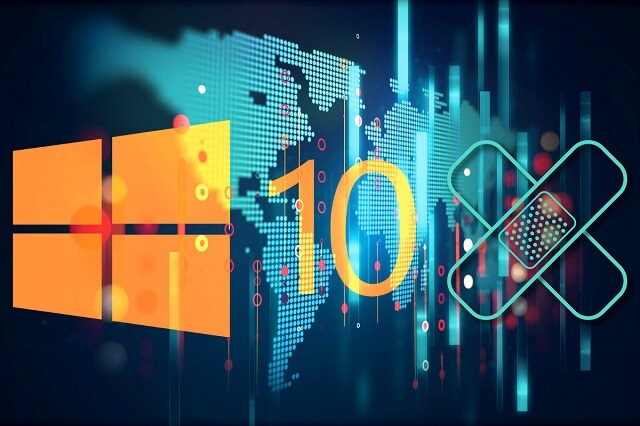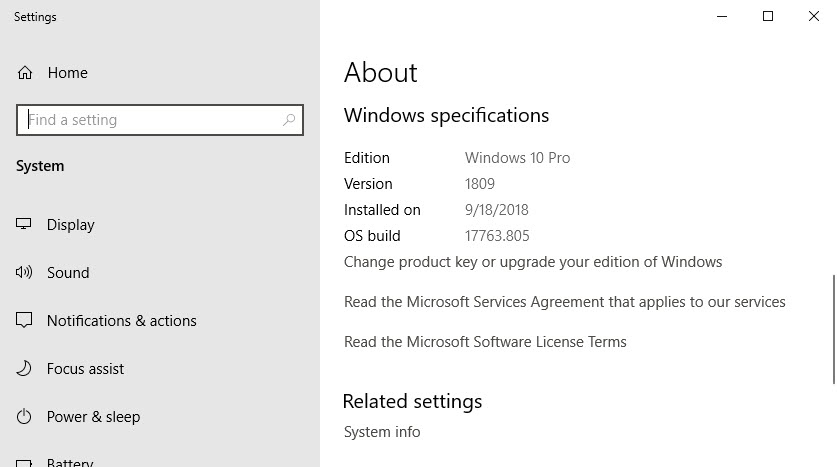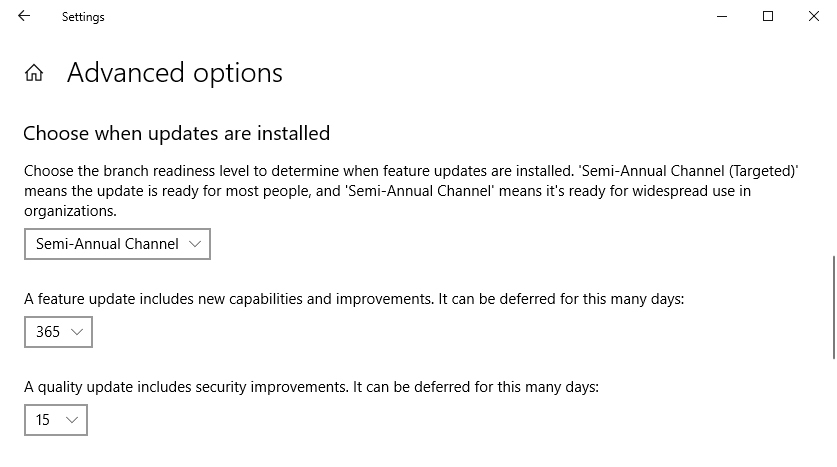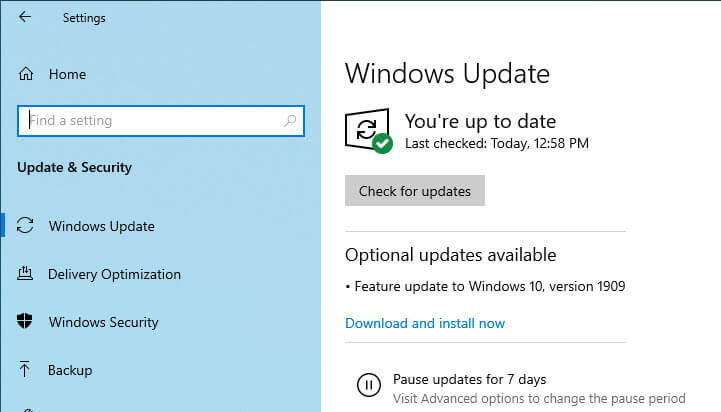ใกล้เข้ามาทุกทีกับการปล่อยอัพเดท Windows 10 เวอร์ชันประจำเดือน November 2019 หรือเวอร์ชัน 1909 ซึ่งหลายๆ ท่านนั้นอาจจะเคยใีประสบการณ์ที่ไม่ดีมากเท่าไรนักกับการปล่อยให้ Windows 10 ทำการอัพเดทเองโดยอัตโนมัติ ดังนั้นแล้วเพื่อเป็นการป้องกันไว้แต่เนิ่นๆ ไม่ให้ Windows 10 ทำการอัพเดทตัวเองเป็นเวอร์ชัน 1909 ก่อนที่คุณจะอนุญาต เราจึงขอนำเสนอวิธีการบล๊อคการอัพเดทของ Windows 10 ให้ทุกท่านได้ทราบกัน โดยวิธีการนั้นจะมีดังต่อไปนี้
1 เริ่มต้นด้วยการตรวจสอบว่า ณ ปัจจุบันนี้นั้น Windows 10 ของท่านเป็นเวอร์ชันอะไรอยู่
สาเหตุที่ต้องให้ดูว่า Windows 10 ที่ท่านใช้เป็นเวอร์ชันใดนั้นก็เนื่องมาจากว่า Windows 10 ในแต่ละเวอร์ชันจะมีวิธีการบล๊อคการอัพเดทอัตโนมัติไม่เหมือนกันซึ่งการเข้าไปดูเวอร์ชันของ Windows 10 ที่คุณกำลังใช้งานอยู่นั้นสามารถเข้าได้จาก Start > Settings > System > About ซึ่งหน้าต่างนั้นจะปรากฎรายละเอียดดังต่อไปนี้
2 ถ้า Windows 10 ของคุณยังคงเป็นเวอร์ชัน 1803 อยู่
เริ่มต้นกับผู้ใช้ที่ Windows 10 เวอร์ชันที่ต่ำกว่า 1803 ลงไปนั้น เพื่อที่จะให้การบล๊อคได้ผลมากที่สุด ณ เวลานี้ขอให้ท่านรีบทำการอัพเดทตัวระบบปฎิบัติการ Windows 10 ให้เป็นเวอร์ชัน 1903 เนื่องด้วยเวอร์ชัน 1903 นั้นมาพร้อมกับฟีเจอร์การจัดการกับการอัพเดทที่ดีมากกว่า โดยหากเป็นไปได้นั้นควรจะรีบอัพภายในช่วงเวลาอาทิตย์นี้ก่อนที่ทาง Microsoft จะปล่อยอัพเดทเวอร์ชัน 1909 ออกมา
หมายเหตุ – คุณไม่ควรที่จะกดตัวเลือก Check for updates บนหน้าจอ update เนื่องจากอาจจะทำให้ตัวระบบปฎิบัติการ Windows 10 ไปดึงเอาอัพเดทล่าสุดอย่างเวอร์ชัน 1909 มาทำการอัพเดทแทนดังนั้นแล้วให้เข้าไปที่หน้าต่าง Update พอแล้วปล่อยให้ตัวระบบทำการอัพเดทเอง
3 ถ้า Windows 10 ของคุณเป็นเวอร์ชัน 1809
สำหรับผู้ที่ใช้เวอร์ชัน 1809 อยู่นั้นคุณสามารถที่จะตั้งค่าการบล๊อคอัพเดทได้พอสมควร ทว่าหากเป็นไปได้นั้นก็ควรจะรีบอัพเดท windows 10 เป็นเวอร์ชัน 1903 จะดีกว่า ทว่าหากคุณจะยังคงอยากอยู่กับเวอร์ชัน 1809 ต่อไปนั้นคุณก็สามารถที่จะเข้าไปตั้งค่าให้ยืดการอัพเดทตัวเครื่องให้นานที่สุดเท่าที่จะทำได้ โดยวิธีการนั้นให้เข้าทาง Start > Settings > Update & Security แล้วเลือกไปที่ Advanced options จากนั้นที่ตัวเลือกต่างๆ ในหน้านี้ให้เลือกตั้งค่าดังรูปภาพทางด้านบนนี้(และเช่นเดิมอย่าเผลอไปคลิ๊ก Check for updates อย่างเด็ดขาด)
หมายเหตุ – วิธีทางด้านบนนั้นจะสามารถใช้ได้สำหรับผู้ที่ใช้ระบบปฎิบัติการ Windows 10 Pro เท่านั้น หากคุณใช้ Windows 10 Home อยู่ให้ให้รีบอัพเดทเป็นเวอร์ชัน 1903 แล้วดูวิธีการบล๊อคในขั้นตอนต่อไป
4 ถ้า Windows 10 ของคุณเป็นเวอร์ชัน 1903
สำหรับท่านที่ระบบปฎิบัติการ Windows 10 อยู่ที่เวอร์ชัน 1903 แล้วนั้นท่านสามารถเข้าไปปรับตัวเลือกได้อย่างมากมายโดยให้เข้าไปที่ Start > Settings > Update & Security อย่างไรก็ตามหากเครื่องของท่านได้มีการโดนปล่อยการอัพเดท 1909 ออกมาแล้วนั้นอย่าคลิ๊กที่ Download and install now เป็นอันเด็ดขาด เพียงแค่นี้คุณก็จะอยู่บน windows 10 เวอร์ชัน 1903 ไปได้อีกนานเท่านาน
ที่มา : computerworld